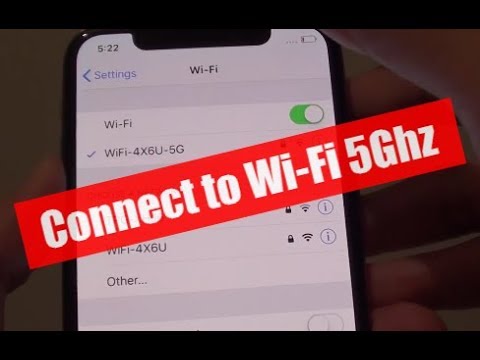ഉള്ളടക്ക പട്ടിക
കഴിഞ്ഞ ഏതാനും പതിറ്റാണ്ടുകളായി ഇന്റർനെറ്റ് സാങ്കേതികവിദ്യ കുതിച്ചുചാട്ടത്തിലൂടെ നവീകരണവും പുരോഗതിയും കണ്ടു. തുടക്കത്തിൽ, ഇന്റർനെറ്റ് അതിന്റെ മോഡം മാത്രമുള്ള സാങ്കേതികവിദ്യയിൽ ലഭ്യമായിരുന്നു; എന്നിരുന്നാലും, ഇപ്പോൾ ഇത് ഒന്നല്ല, രണ്ട് ഫ്രീക്വൻസി ബാൻഡുകൾ വാഗ്ദാനം ചെയ്യുന്ന ഒരു വയർലെസ് സാങ്കേതികവിദ്യയായി അറിയപ്പെടുന്നു.
മിക്ക റൂട്ടറുകളും ഇപ്പോൾ രണ്ട് ഫ്രീക്വൻസി ബാൻഡുകളിലാണ് പ്രവർത്തിക്കുന്നത്, അതിനാൽ നിങ്ങൾക്ക് 2.4GHz, 5GHz വൈഫൈ ഫ്രീക്വൻസികൾ ഉപയോഗിച്ച് നിങ്ങളുടെ ഉപകരണങ്ങൾ പ്രവർത്തിപ്പിക്കാം.
നിങ്ങളുടെ iPhone ഉപയോഗിച്ച് അതിവേഗ ഇന്റർനെറ്റ് ആക്സസ് ചെയ്യാനുള്ള ഓപ്ഷനുകൾക്കായി നിങ്ങൾ തിരയുന്നുണ്ടാകാം, പക്ഷേ iPhone-ന് 5GHz wi fi-ലേക്ക് കണക്റ്റ് ചെയ്യാനാകുമോ? 5GHz wi fi-ലേക്ക് ഇത് എങ്ങനെ ബന്ധിപ്പിക്കാമെന്ന് നിങ്ങൾക്കറിയാമോ? ഇനിപ്പറയുന്ന പോസ്റ്റ് വായിച്ച് ഈ ചോദ്യങ്ങൾക്കെല്ലാം ഉത്തരം കണ്ടെത്തുക, കൂടാതെ മറ്റു പലതും.
5GHz വൈ ഫൈ ഫ്രീക്വൻസി ബാൻഡിന്റെ പ്രയോജനങ്ങൾ എന്തൊക്കെയാണ്?
പ്രാഥമികമായി റൂട്ടറുകൾ 2.4GHz ഫ്രീക്വൻസി ബാൻഡിലാണ് പ്രവർത്തിക്കുന്നതെന്ന് നമുക്കെല്ലാവർക്കും അറിയാം. ക്രമേണ, ഈ സിംഗിൾ റൂട്ടർ ഫ്രീക്വൻസി ബാൻഡ് ഉപകരണങ്ങളാൽ തിങ്ങിനിറഞ്ഞതായി ഉപഭോക്താക്കൾ ശ്രദ്ധിക്കുകയും മോശമായി പ്രവർത്തിക്കാൻ തുടങ്ങുകയും ചെയ്തു. ഉപഭോക്താക്കൾക്ക് മികച്ച സേവനങ്ങൾ നൽകാനുള്ള ശ്രമത്തിൽ, ഒടുവിൽ, 5GHz ബാൻഡ് ചേർത്തു.
5GHz ഫ്രീക്വൻസി ബാൻഡ് 2.4GHz ബാൻഡുമായി താരതമ്യേന പുതിയതായതിനാൽ, കുറച്ച് ഉപകരണങ്ങൾക്ക് അത് ആക്സസ് ചെയ്യാൻ കഴിയുന്നതിനാൽ അത് തീർന്നില്ല. . 5GHz ബാൻഡിന്റെ മറ്റൊരു നേട്ടം, അത് ഇടപെടലുകൾക്കും വേഗത പ്രശ്നങ്ങൾക്കുമുള്ള സാധ്യത കുറവാണ് എന്നതാണ്.
ഇതും കാണുക: സഡൻലിങ്ക് വൈഫൈ പ്രവർത്തിക്കുന്നില്ലേ? ഈ പരിഹാരങ്ങൾ പരീക്ഷിക്കുകഅതുപോലെ, 5GHz ഫ്രീക്വൻസി ബാൻഡിന് 2.4GHz ഫ്രീക്വൻസി ബാൻഡിനേക്കാൾ മുൻതൂക്കം ഉണ്ട്, കാരണം ഇതിന് 25 നോൺ-ഓവർലാപ്പിംഗിൽ കൂടുതൽ ചാനലുകൾ ഉണ്ട്.ചാനലുകൾ. ഭാഗ്യവശാൽ, 5GHz വൈ ഫൈ ബാൻഡ് ഉപയോഗിച്ച് നിങ്ങൾക്ക് കൂടുതൽ മികച്ച വേഗത ലഭിക്കും, കാരണം അത് ഡാറ്റ വേഗത്തിൽ കൈമാറുന്നു.
5GHz wi fi ബാൻഡിന്റെ പോരായ്മ, നിർഭാഗ്യവശാൽ, ഇതിന് ഒരു ചെറിയ റേഞ്ച് ഉണ്ട് എന്നതാണ്. മാത്രമല്ല, ഈ ബാൻഡിന്റെ ഉയർന്ന ഫ്രീക്വൻസി നിലകളും ഭിത്തികളും പോലെയുള്ള ഖര വസ്തുക്കളിൽ തുളച്ചുകയറാനും എത്താനും ബുദ്ധിമുട്ടാക്കുന്നു.
എന്റെ Apple ഉപകരണത്തിന് 5GHz-ലേക്ക് കണക്റ്റ് ചെയ്യാനാകുമോ?
iPhone 3/3GS, iPhone 4/4s പോലുള്ള പഴയ Apple iPhone മോഡലുകൾ 5GHz വൈഫൈ ഫ്രീക്വൻസി ബാൻഡുമായി പൊരുത്തപ്പെടുന്നില്ല. എന്നിരുന്നാലും, iPhone 5, iPhone 6/6 Plus/ 6S/ 6S Plus/ SE/7/7 Plus/ 8/8 Plus/, iPhone X/XI/XII എന്നിവയുൾപ്പെടെ എല്ലാ പുതിയ മോഡലുകളും 5GHz wi-യിൽ പ്രവർത്തിക്കാൻ രൂപകൽപ്പന ചെയ്തിരിക്കുന്നു. fi ബാൻഡ്.
പ്രൊഫഷണലുകളുടെ അഭിപ്രായത്തിൽ, iPhone-ലെ 5GHz പിന്തുണ വ്യത്യസ്ത പരിതസ്ഥിതികളിൽ മൊത്തത്തിലുള്ള ശേഷി മെച്ചപ്പെടുത്തുകയും ഉറപ്പിക്കുകയും ചെയ്യുന്നതിനാൽ അത് ഒരു മികച്ച സവിശേഷതയാണെന്ന് തെളിയിക്കും. AP-കളിലുടനീളമുള്ള എല്ലാ ഉപയോക്താക്കൾക്കും ഒരു പ്രത്യേക പ്രദേശത്ത് ഒരേസമയം നൽകുന്ന മൊത്തത്തിലുള്ള ശേഷിയാണ് മൊത്തം കപ്പാസിറ്റി എന്ന് നിർവചിക്കാം.
CTO-യും Ruckus Wireless-ന്റെ സഹസ്ഥാപകനുമായ വില്യം കിഷ്, iPhone-നുള്ള 5GHz-ന്റെ ഈ സവിശേഷത വിശദീകരിക്കുന്നു, " ഉയർന്ന മൊത്തം ശേഷി കൂടുതലും 5GHz ബാൻഡിൽ ലഭ്യമായ ബാൻഡ്വിഡ്ത്തിന്റെ വളരെ വലിയ അളവിന്റെ ഒരു പ്രവർത്തനമാണ്, കൂടാതെ 5GHz സ്പെക്ട്രത്തിന്റെ കൂടുതൽ ശേഷി-അനുകൂലമായ പ്രചരണ സവിശേഷതകളും".
അതിന്റെ 5 GHz ഫ്രീക്വൻസി ബാൻഡ് 23 20MHz വീതിയുള്ള, ഓവർ-ലാപ്പിംഗ് അല്ലാത്ത ചാനലുകൾ ഡാറ്റാ ട്രാൻസ്ഫർ വേഗത വർദ്ധിപ്പിക്കുംഐഫോൺ. എല്ലാ ഗുണങ്ങളും ഉണ്ടായിരുന്നിട്ടും, 5GHz ബാൻഡ് അതിന്റെ തരംഗദൈർഘ്യം കുറവായതിനാൽ iPhone പ്രശ്നങ്ങൾ സൃഷ്ടിച്ചേക്കാം.
iPhone-ലേക്ക് 5GHz-ലേക്ക് എങ്ങനെ ബന്ധിപ്പിക്കാം?
നിങ്ങളുടെ iPhone 5GHz wi fi ബാൻഡിലേക്ക് കണക്റ്റുചെയ്യുന്നതിന്, നിങ്ങളുടെ റൂട്ടറിന്റെ ക്രമീകരണങ്ങൾ മാറ്റേണ്ടതുണ്ട്.
എന്നിരുന്നാലും, നിങ്ങളുടെ റൂട്ടറിന്റെ ക്രമീകരണങ്ങൾ മാറ്റുന്നതിന് മുമ്പ്, നിങ്ങൾ ഇനിപ്പറയുന്നവ ഉറപ്പാക്കണം:
- റൂട്ടർ 5GHz വൈഫൈ ഫ്രീക്വൻസി ബാൻഡിനെ പിന്തുണയ്ക്കുന്നുണ്ടോയെന്ന് പരിശോധിക്കുക.
- നിങ്ങളുടെ റൂട്ടറിന്റെ ക്രമീകരണങ്ങളുടെ ഒരു ബാക്കപ്പ് സൃഷ്ടിക്കുക, അങ്ങനെ ആവശ്യമെങ്കിൽ നിങ്ങൾക്ക് ക്രമീകരണങ്ങൾ വേഗത്തിൽ പുനഃസ്ഥാപിക്കാനാകും.
- അപ്ഡേറ്റ് ചെയ്യുക നിങ്ങളുടെ ഉപകരണങ്ങളിൽ സോഫ്റ്റ്വെയർ സിസ്റ്റം. പരസ്പരം കണക്റ്റ് ചെയ്യാനും സുഗമമായി പ്രവർത്തിക്കാനും നിങ്ങളുടെ ഉപകരണങ്ങളിലേക്ക് ഏറ്റവും പുതിയ സുരക്ഷാ അപ്ഡേറ്റുകൾ ചേർക്കാൻ ഇത് സഹായിക്കും.
- മുമ്പ് ചേർന്ന എല്ലാ ഉപകരണങ്ങളിൽ നിന്നും wi fi നെറ്റ്വർക്ക് മറന്ന് നീക്കം ചെയ്യുക. ഇത് ചെയ്യുന്നതിലൂടെ, നിങ്ങളുടെ ഉപകരണങ്ങൾ നെറ്റ്വർക്കിൽ വീണ്ടും ചേരുമ്പോൾ പുതിയ ക്രമീകരണങ്ങൾ ഉപയോഗിച്ച് പ്രവർത്തിക്കും.
നിങ്ങളുടെ ഐഫോണിന് 5GHz-ൽ കണക്റ്റുചെയ്യാൻ കഴിയുന്ന തരത്തിൽ റൂട്ടറിലേക്ക് ചേർക്കേണ്ട ക്രമീകരണങ്ങൾ ഇനിപ്പറയുന്നവയാണ്:
അദ്വിതീയ നെറ്റ്വർക്ക് നാമം
നിങ്ങളുടെ വൈ ഫൈ നെറ്റ്വർക്കിലേക്ക് ഒരൊറ്റ, തനതായ പേര് അല്ലെങ്കിൽ SSID(സർവീസ് സെറ്റ് ഐഡന്റിഫയർ) നൽകുക. നിങ്ങളുടെ നെറ്റ്വർക്കിന് പൊതുവായ അല്ലെങ്കിൽ സ്ഥിരസ്ഥിതി പേരുകൾ നൽകുന്നതിൽ തെറ്റ് വരുത്തരുത്. കൂടുതൽ പ്രധാനമായി, നിങ്ങളുടെ റൂട്ടറിന്റെ 2.4GHz, 5GHz ഫ്രീക്വൻസി ബാൻഡുകൾക്ക് വ്യത്യസ്ത നിബന്ധനകൾ സജ്ജീകരിക്കരുത്.
നിങ്ങൾ ഡ്യുവൽ-ഫ്രീക്വൻസി ബാൻഡുകൾക്ക് വ്യത്യസ്ത പേരുകൾ നൽകിയാൽ, നിങ്ങളുടെ ഉപകരണം അതുമായി ബന്ധിപ്പിക്കുന്നതിൽ പരാജയപ്പെടും.
ചാനൽ വീതി
ചാനൽ വീതി കഴിയുംഡാറ്റ കൈമാറ്റം ചെയ്യുന്നതിനുള്ള ഒരു 'പൈപ്പിന്റെ' കഴിവ് എന്ന് വിശേഷിപ്പിക്കാം. വിശാലമായ വൈ ഫൈ ചാനലുകൾ തടസ്സം നേരിടാനും മറ്റ് ഉപകരണങ്ങളിൽ എളുപ്പത്തിൽ ഇടപെടാനും സാധ്യതയുണ്ട്.
നിങ്ങളുടെ റൂട്ടറിൽ 5GHz ഫ്രീക്വൻസി ബാൻഡ് സജ്ജീകരിക്കുന്നതിന്, നിങ്ങൾ സ്വയമേവ അല്ലെങ്കിൽ എല്ലാ വീതികളും (20MHz, 40MHz, 80 MHz) തിരഞ്ഞെടുക്കണം. ) ഇതിനുവേണ്ടി. കണക്റ്റുചെയ്ത എല്ലാ ഉപകരണങ്ങൾക്കും നിങ്ങളുടെ റൂട്ടർ മികച്ച പ്രകടനം നൽകുന്നുവെന്ന് ഈ സവിശേഷത ഉറപ്പുനൽകുന്നു.
അതുപോലെ, നിങ്ങളുടെ റൂട്ടറിനായി നിങ്ങൾ യാന്ത്രിക ഫേംവെയർ അപ്ഡേറ്റുകൾ പ്രവർത്തനക്ഷമമാക്കണം. നിങ്ങളുടെ റൂട്ടറിനായുള്ള എല്ലാ റേഡിയോ മോഡും നിങ്ങൾ ഓണാക്കിയാൽ അത് സഹായിക്കും. ഏറ്റവും കാര്യക്ഷമമായ റേഡിയോ പിന്തുണ ഉപയോഗിച്ച് നിങ്ങളുടെ ഉപകരണങ്ങൾ ഇന്റർനെറ്റിലേക്ക് കണക്റ്റുചെയ്യുന്നുവെന്ന് ഈ സവിശേഷത ഉറപ്പാക്കും.
നിങ്ങളുടെ റൂട്ടർ ക്രമീകരണങ്ങളിൽ ഈ മാറ്റങ്ങൾ വരുത്തിക്കഴിഞ്ഞാൽ, നിങ്ങൾ തുടരുകയും അതിന്റെ ഡിഫോൾട്ട് 2.4GHz wi fi ബാൻഡ് 5GHz ബാൻഡിലേക്ക് മാറ്റുകയും വേണം. ഈ ഘട്ടങ്ങളിലൂടെ:
- ഒരു വെബ് ബ്രൗസർ തുറന്ന് റൂട്ടറിന്റെ സ്ഥിരസ്ഥിതി IP വിലാസം നൽകുക. ഡിഫോൾട്ട് IP വിലാസം നിങ്ങളുടെ റൂട്ടറിന് താഴെ എഴുതിയിരിക്കുന്നു, അല്ലെങ്കിൽ നിങ്ങൾക്ക് അത് റൂട്ടറിന്റെ ഉപയോക്തൃ മാനുവലിൽ കണ്ടെത്താനാകും.
- ഉപയോക്തൃനാമവും പാസ്വേഡും ഉൾപ്പെടെ നിങ്ങളുടെ അക്കൗണ്ടിന്റെ ലോഗിൻ വിശദാംശങ്ങൾ നൽകുക.
- ഇതിൽ ക്ലിക്കുചെയ്യുക വയർലെസ് ടാബ്, അതുവഴി നിങ്ങൾക്ക് വയർലെസ് ക്രമീകരണങ്ങൾ മാറ്റാനാകും. വയർലെസ് ക്രമീകരണ വിൻഡോയിൽ, പ്രാഥമിക ഓപ്ഷൻ തിരഞ്ഞെടുക്കുക.
- 802.11 ബാൻഡുകൾ 2.4GHz-ൽ നിന്ന് 5GHz wi fi ബാൻഡിലേക്ക് മാറ്റുക.
- പ്രയോഗിക്കുക ബട്ടൺ അമർത്തുക.
നിങ്ങൾ 5GHz ബാൻഡിലേക്ക് wi fi കണക്ഷൻ സജ്ജീകരിച്ച ശേഷം, നിങ്ങളുടെ iPhone പുതിയ wi fi-ലേക്ക് ബന്ധിപ്പിക്കുകനെറ്റ്വർക്ക്, അത് 5GHz wi fi ഫ്രീക്വൻസി ബാൻഡ് ഉപയോഗിച്ച് പ്രവർത്തിക്കാൻ തുടങ്ങും.
എന്റെ iPhone 5 GHz Wi fi ബാൻഡിലേക്ക് കണക്റ്റുചെയ്യാൻ കഴിയുന്നില്ലെങ്കിൽ എന്തുചെയ്യും?
നിങ്ങൾ റൂട്ടർ ക്രമീകരണങ്ങളിൽ മാറ്റങ്ങൾ വരുത്തിയിട്ടുണ്ടെങ്കിലും 5 GHz wi fi ബാൻഡുമായി ബന്ധിപ്പിക്കുന്നതിൽ നിങ്ങളുടെ iPhone പരാജയപ്പെട്ടേക്കാം. ഭാഗ്യവശാൽ, ഇനിപ്പറയുന്ന പരിഹാരങ്ങളുടെ സഹായത്തോടെ നിങ്ങൾക്ക് കണക്റ്റിവിറ്റി പ്രശ്നങ്ങൾ പരിഹരിക്കാൻ കഴിയും:
നിങ്ങളുടെ iPhone പുനരാരംഭിക്കുക
നിങ്ങളുടെ iPhone 5GHz wi fi ബാൻഡിലേക്ക് കണക്റ്റുചെയ്യുന്നത് ബുദ്ധിമുട്ടാണ് എങ്കിൽ, നിങ്ങൾ ചെയ്യേണ്ടത് ഇത് പുനരാരംഭിക്കുക.
iPhone X, 11, അല്ലെങ്കിൽ 12 പുനരാരംഭിക്കാൻ ഇനിപ്പറയുന്ന ഘട്ടങ്ങൾ ഉപയോഗിക്കുക:
- നിങ്ങൾ പവർ-ഓഫ് സ്ലൈഡർ കാണുന്നത് വരെ വോളിയവും സൈഡ് ബട്ടണും അമർത്തുക.
- സ്ലൈഡർ സ്വൈപ്പ് ചെയ്ത് 30 സെക്കൻഡ് നേരത്തേക്ക് നിങ്ങളുടെ iPhone ഓഫായിരിക്കാൻ അനുവദിക്കുക.
- അതിനുശേഷം, സൈഡ് ബട്ടൺ അമർത്തിപ്പിടിക്കുക, iPhone പുനരാരംഭിക്കും.
നിങ്ങൾക്ക് iPhone SE പുനരാരംഭിക്കാം. (രണ്ടാം തലമുറ), 8, 7, അല്ലെങ്കിൽ 6 ഇനിപ്പറയുന്ന ഘട്ടങ്ങളോടെ:
ഇതും കാണുക: ഐഫോൺ യാന്ത്രികമായി ഓണാക്കുന്നതിൽ നിന്ന് വൈഫൈ എങ്ങനെ നിർത്താം- നിങ്ങൾ 'പവർ ഓഫ്' സ്ലൈഡർ കാണുന്നത് വരെ സൈഡ് ബട്ടൺ അമർത്തുക.
- സ്ലൈഡർ സ്വൈപ്പുചെയ്യുക ഇടത്, നിങ്ങളുടെ iPhone 30 സെക്കൻഡ് ഓഫായിരിക്കാൻ അനുവദിക്കുക.
- സൈഡ് ബട്ടൺ അമർത്തി iPhone പുനരാരംഭിക്കുന്നതിനായി കാത്തിരിക്കുക.
നിങ്ങൾ iPhone പുനരാരംഭിച്ചുകഴിഞ്ഞാൽ, വീണ്ടും കണക്റ്റ് ചെയ്ത് വീണ്ടും പരിശോധിക്കുക ഉപകരണത്തിന് 5GHz വൈഫൈ നെറ്റ്വർക്കിലേക്ക് കണക്റ്റുചെയ്യാനാകും.
നെറ്റ്വർക്ക് ക്രമീകരണങ്ങൾ പുനഃസജ്ജമാക്കുക
മുകളിലുള്ള രീതി പ്രവർത്തിക്കുന്നില്ലെങ്കിൽ, ഈ ഘട്ടങ്ങളിലൂടെ നിങ്ങളുടെ iPhone-ലെ നെറ്റ്വർക്ക് ക്രമീകരണങ്ങൾ പുനഃസജ്ജമാക്കാൻ നിങ്ങൾക്ക് ശ്രമിക്കാവുന്നതാണ്:
- iPhone-ന്റെ പ്രധാന മെനു തുറന്ന് ക്രമീകരണങ്ങളിലേക്ക് പോകുകടാബ്.
- പൊതു ക്രമീകരണ ഫീൽഡ് തിരഞ്ഞെടുത്ത് റീസെറ്റ് ബട്ടണിൽ ടാപ്പ് ചെയ്യുക.
- റീസെറ്റ് നെറ്റ്വർക്ക് ക്രമീകരണ ബട്ടണിൽ ക്ലിക്ക് ചെയ്ത് റീസെറ്റ് നടപടിക്രമം ആരംഭിക്കുന്നതിനായി കാത്തിരിക്കുക.
- ഒരിക്കൽ പുനഃസജ്ജീകരണം പൂർത്തിയായി, 5ghz വൈഫൈ ബാൻഡ് നെറ്റ്വർക്കിലേക്ക് നിങ്ങളുടെ iPhone വീണ്ടും കണക്റ്റ് ചെയ്യുക.
ഉപസംഹാരം
5Hz wi fi ബാൻഡ് ഇന്റർനെറ്റിന്റെ ലോകത്തിന് ആവേശകരമായ ഒരു കൂട്ടിച്ചേർക്കലാണ്. ഭാഗ്യവശാൽ, മിക്ക iPhone മോഡലുകളും ഈ പുതിയ ബാൻഡുമായി പൊരുത്തപ്പെടുന്നു, ഒപ്പം അത് നന്നായി പ്രവർത്തിക്കുന്നു. 5GHz ഫ്രീക്വൻസി ബാൻഡ് പോരായ്മകളിൽ നിന്ന് മുക്തമല്ലെന്ന് ഓർമ്മിക്കുക.
നിങ്ങളുടെ ഉപകരണങ്ങളുടെ ഡിഫോൾട്ട് നെറ്റ്വർക്കായി ഇത് തിരഞ്ഞെടുക്കുന്നതിൽ നിങ്ങൾ ശ്രദ്ധാലുവായിരിക്കണം എന്നാണ് ഇതിനർത്ഥം. നിങ്ങളുടെ iPhone-ൽ വേഗത്തിലുള്ള ഡാറ്റാ ട്രാൻസ്ഫർ വേഗത അനുഭവിക്കാൻ നിങ്ങൾ ആഗ്രഹിക്കുന്നുവെങ്കിൽ, 5GHz വൈഫൈ ഫ്രീക്വൻസി ബാൻഡ് മികച്ച ചോയിസായിരിക്കും.